Что такое макрос?
Не имеет значения, в каком приложении пакета Office вы работаете — это может быть Word, Excel или PowerPoint — вероятно вы по нескольку по нескольку раз в день выполняете некоторые рутинные операции, которые вы либо уже десятки раз выполняли раньше, либо которые вам нужно повторить много раз. В частности, это форматирование отдельных фрагментов текста, последовательное выполнение нескольких команд меню или форматирование документа определенным образом. Я думаю, что вы мечтаете избавиться от этой рутины и сократить время, необходимое на выполнение работы.
Конечно, большинство приложений пакета Office содержит в меня Правка команду повторить, с помощью которой можно повторить последнее действие. Это очень удобно, но с помощью этой команды можно повторить только одно действие. Если же нужно повторить несколько действий, то данная команда не подойдет.
Что следует делать в таких случаях?
Можно автоматизировать практически любую рутинную работу и повторяющуюся работу. Можно выполнить эту автоматизированную работу МГНОВЕННО, просто выбрать одну команду, нажав клавишу либо щелкнув на панели инструментов.
Обзор программы BotMek — макросы на обычную мышку и клавиатуру
Это звучит слишком хорошо, чтобы быть правдой, но, используя VBA, можно сделать нечто, называемое МАКРОСОМ. Он в действительности состоит из списка действий, которые надо запомнить для повторного выполнения. Таким образом, макрос не сильно отличается от кулинарного рецепта, состоящего из набора инструкций, в которых говориться, какие действия необходимо выполнить, чтобы что-нибудь приготовить.
Макрос — это набор инструкций, которые сообщают программе (такой как Word или Excel), какие действия следует выполнить, чтобы достичь определенной цели.
Различие, однако, состоит в том, что макрос объединяет все эти инструкции в одном сценарии, который затем можно вызвать с помощью команды меню, кнопки панели инструментов или комбинации клавиш. С этой точки зрения макрос отличается от, скажем, рецепта приготовления хлеба, но похож на автоматическую хлебопекарню, загрузив ингредиенты в которую, можно испечь хлеб одним нажатием кнопки.
Список инструкций, составляющих макрос, как правило, состоит из макрооператоров. Некоторые операторы выполняют особые действия, связанные с выполнением самого макроса, но большинство операторов соответствует командам меню и опциям диалоговых окон приложения, в котором выполняется макрос.
Например, в любом приложении можно закрыть текущее (активное) окно, выбрав команду Закрыть из меню Файл. В макросе VBA следующий оператор позволяет сделать тоже самое: ActiveWindow.Close (АктивноеОкно.Закрыть)
Названия операторов очень информативны, говорят сами за себя о том, что они делают, и не требуется отдельных пояснений.
VBA представляет собой среду программирования, разработанную специально для создания макросов в других приложениях. Возможно, последняя фраза звучит устрашающе, но наибольшим преимуществом языка программированияVBA является то, что он намного проще, чем большинство других языков программирования. Если вы не хотите ничего самостоятельно программировать, то с помощью VBA можете просто записать макрос и назначить его кнопке, расположенной не посредственно в самом документе окна простым перетаскиванием соответствующих элементов управления в окно документа. Другие средства позволяют настраивать меню и панели инструментов. Поэтому в вашем распоряжении есть все необходимое для создания простого сценария, при этом не нужно вручную писать не строчки кода.
Конечно, если вы хотите воспользоваться средствами VBA, вам нужно будет добавить в записанный макрос несколько строк кода самостоятельно. Язык VBA разработан таким образом, чтобы можно было быстро начать программировать на нем, а затем по мере изучения совершенствовать свои навыки. С помощью языка VBA можно почти сразу (без длительного обучения) начать создавать полезные макросы. Данное свойство выгодно отличает VBA от других языком программирования.
Самый простой способ создать макрос — воспользоваться средством записи макросов. Для этого нужно просто запустить средство записи и затем выполнить операции, которые вы хотите автоматизировать (таким образом можно выделить текст, а также выбирать команды меню или изменить опции диалогового окна.) Средство записи переведет все, что вы сделаете, в соответствующие операторы VBA. Результат записи будет сохранен в отдельной области, называемой модулем, откуда можно будет повторить всю процедуру в любое время.
Для записи макроса выполните следующие действия:
Когда вы начнете запись макроса, приложение создает «проект VBA». Это контейнер, который содержит документ, используемый для записи макроса, и специальный объект, который называется модуль и содержит операторы макросы.
Чтобы просмотреть записанный макрос, выполните следующие действия.
- Выберите команду Сервис=>Макрос=>Макросы (или нажмите комбинацию клавиш Alt+F8), чтобы отобразить диалоговое окно «Макрос»
- В списке «Имя макроса» выберите имя макроса, который вы только что записали.
- Щелкните на кнопке «Изменить». Откроется сначала окно редактора Visual Basic, затем — соответствующий модуль, и на экране появится макрос.
Обычно макрос содержит следующие элементы.
Ключевое слово Sub. Этим обозначается начало макроса. Из-за ключевого слова Sub (от анг subroutine — подпрограмма) командные макросы также называются процедурами-подпрограммами.
Имя макроса. После ключевого слова Sub Excel добавляет имя макроса, за которым следует открывающаяся и закрывающаяся скобки.
Комментарии. Первые несколько строк кода начинаются с апострофа «‘», которые говорят редактору VBA, что эти строки являются комментариями. Комментарии отображаются только в окне редактора, при выполнении макроса они не обрабатываются. В каждом записанном макросе в комментариях указывается имя макроса, а также описание, которые вы ввели в диалоговом окне «Запись макроса» (В Excel также указывается комбинация клавиш, если она была задана).
Макрооператоры. Основное тело макроса (другими словами, строки между ключевыми словами Sub и End Sub, исключая комментарии в начале макроса) состоит из последовательности операторов. Они являются интерпретацией действий, которые вы выполнили во время записи макроса.
Строки макроса в модуле VBA являются обычным текстом, который можно изменять также, как это делается в любом текстовом редакторе. Если макрос содержит операторы, которые необходимо удалить, можно просто удалить лишние строки из модуля.
Часто нужно добавить новые действия в записанный макрос. К сожалению, VBA не предоставляет никаких возможностей записи новых операторов в существующий макрос. Вместо этого, нужно сначала записать новый макрос, содержащий необходимые команды, и отобразить его код на экране. Затем можно использовать стандартные средства Windows копирования и вставки (можно просто перетащить текст из одного окна в другое), чтобы перенести необходимые операторы из нового макроса с исходный.
Источник: codenet.ru
Макросы в Access: что это такое и как создать и запустить макрос
Microsoft Access довольно популярная программа для создания баз данных, её используют из-за её простоты, работу с ней проходят в школах на уроке информатики. Для изучения этой программы не нужно каких либо знаний программирования. Сегодня мы разбираемся что такое Макросы в Microsoft Access, как можно создать и запускать макрос, а также рассмотрим рекомендации для новичков.
Понятие макроса
БД Access состоят из объектов хранения и обработки значений в таблицах. Одни из таких объектов – макросы Access – программные единицы, использующиеся для внесения изменений в данных базы или пользовательском интерфейсе.
Существует два вида макросов: событий и данных. Первый вид отвечает за действия в пользовательском интерфейсе. Он привязан к элементам форм и самим формам. К такому виду относятся выполнение операций при нажатии на кнопку, приобретение или потеря фокуса, открытие-закрытие формы и т. д.
По этим событиям система совершает сохранение записи или значение поля, применение фильтра, экспорт данных и т. п. Благодаря новому конструктору, создание макросов в Access стало несложной процедурой, доступной начинающим разработчикам. Этот конструктор обладает достоинствами, которых были лишены его предшественники:
- система предлагает каталог микрокоманд с предустановленными действиями и интуитивно понятными наименованиями, из которых выбирается необходимое;
- макрос используется не один раз, а копируется из ранее созданного;
- в командах используются условия;
- горячие сочетания клавиш для упрощения и ускорения работы;
- добавление комментариев, которые впоследствии помогут понять работу программы;
- группы команд, выполняющиеся одна за другой.
Макрокоманды
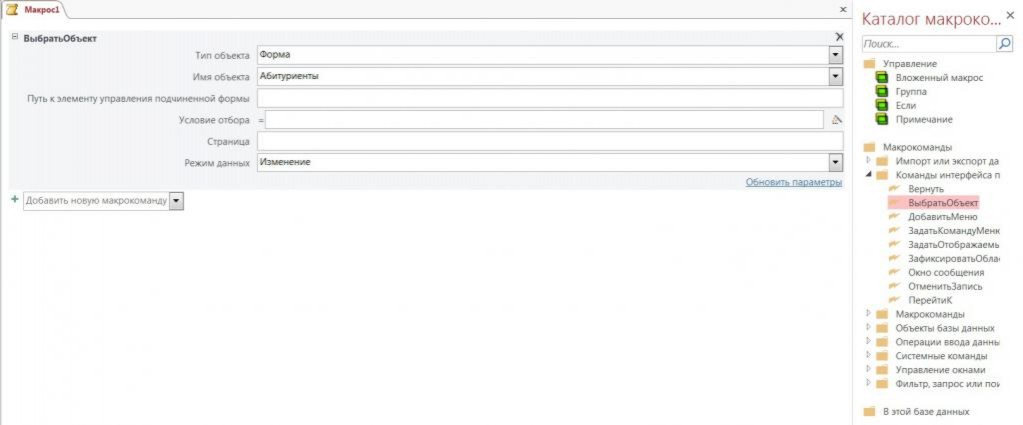
Для добавления макросов Access в меню «Создание» выбираем пункт «Макрос». Система открывает окно нового макроса со списком доступных для добавления команд справа. Кроме списка макрокоманд, здесь вы найдете макросы, уже доступные в этой БД, и функции управления создания процедуры для выполнения.
Макрокоманды содержатся в папках по категориям выполняемых ими действий. Наименования папок отображают область, к которой относятся операции. Это интерфейсные операции, задачи по передаче данных из БД или в нее, управление объектами базы, окнами программы и элементами объектов.
Чтобы добавить команду в макрос, ее находят в каталоге и дважды кликают по наименованию. Можно просто выбрать нужную операцию в выпадающем списке макроса или перетащить ее из каталога в поле макроса.
Конструктор макросов
Действия по разработке макросов Access выполняют в конструкторе. Команда выбирается из списка и добавляется в окно макроса. Здесь операция раскрывается и запрашивает ввод параметров.
Часть этих параметров выбирают из раскрывающихся списков, например, если операция выполняется над объектом, у команды присутствует аргумент для указания этого объекта, и поле для ввода этого аргумента представляет собой выпадающий список с доступными объектами текущей базы. В некоторые поля разработчик вводит параметр самостоятельно, например, указывает наименование фильтра для операции открытия формы.
В новом конструкторе добавлена еще одна функция. Она носит название IntelliSense и помогает во вводе выражений в макросах в базе данных Access. Когда пользователь вводит значение аргумента, функция подсказывает ему возможные варианты, из которых выбирается необходимый.
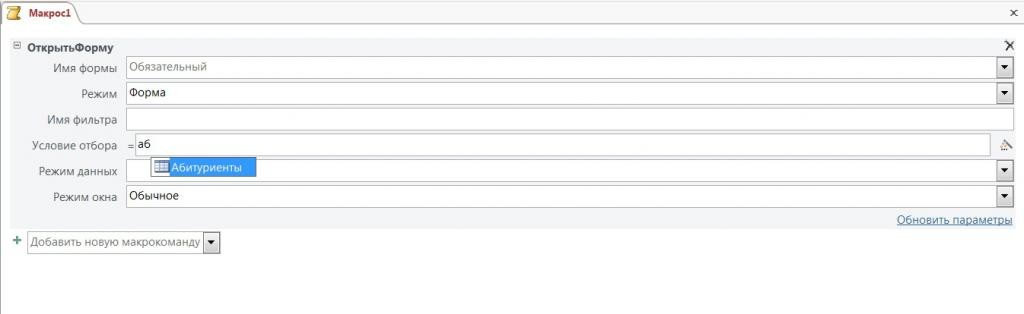
Конструктор позволяет добавлять микрокоманды, менять их местами и удалять, если это необходимо. Для изменения порядка выполнения команд в верхнем правом углу команды размещаются кнопки с зелеными стрелками. В первой по порядку операции стрелка указывает только вниз, в последней – только вверх, для команд в середине списка доступно перемещение и вниз, и вверх. Нажатие крестика удаляет команду из макроса.
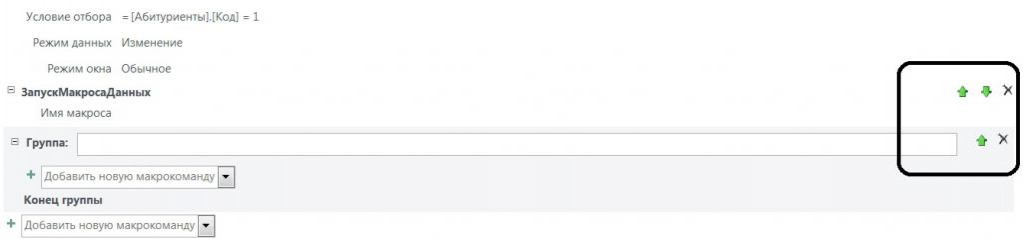
Макросы событий
Макросы на форму Access добавляют сразу на элемент управления. При создании элемента автоматически открывается мастер, определяющий действия, которые выполняет макрос в ответ на событие со стороны этого элемента. Яркий пример – действия при нажатии на кнопку формы.
В мастере выбираем категорию «Разное» — «Выполнить макрос» и выбираем заранее созданный объект из списка предложенных. Таким образом, программа привязывается к элементу формы и реагирует на событие со стороны этого элемента.
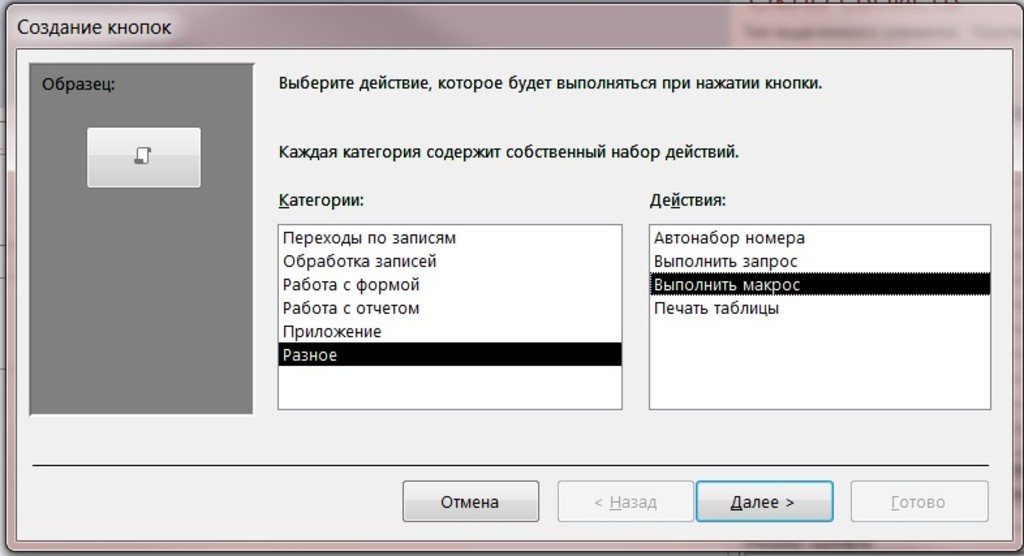
К уже добавленному на форму элементу управления макрос привязывается в окне свойств. На вкладке «События» обозначен список событий, для которых возможно назначить выполнение последовательности команд. Для нужного пункта выбираем из выпадающего списка макрос, который для выполнения.
Процедура запускается в ответ на изменение фокуса, обновление формы, нажатие клавиш и кнопок, движение указателя мыши и т. д. Список событий зависит от элемента управления.
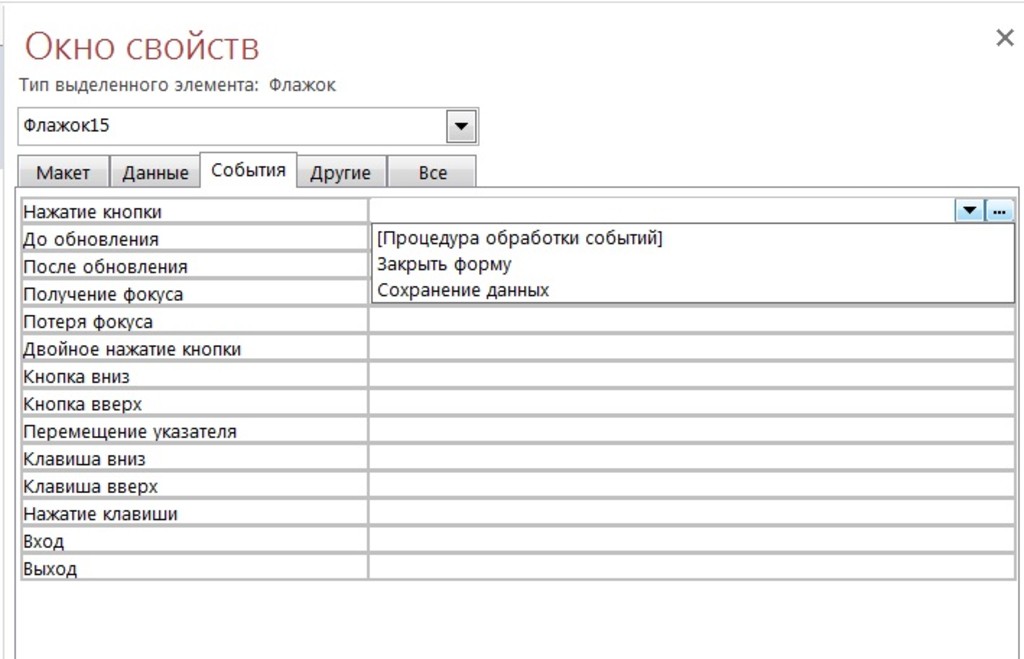
Макросы данных
В версии Access 2010 и выше стали доступны макросы данных. Они вызываются изменениями, происходящими в элементах какого-либо объекта, или независимы и вызываются по наименованию. Благодаря этому типу макросов Access приобретает возможности «продвинутых» СУБД (система управления базами данных).
Теперь возможна фиксация истории изменений строки таблицы, проверка параметров добавляемой записи перед ее вставкой – таким образом в СУБД, например, MS SQL Server работают триггеры. При редактировании отдельных полей система может формировать и отправлять уведомления на электронную почту пользователей.

Эти программные единицы добавляются в режиме таблицы. На вкладке «Работа с таблицами» — «Таблица» выбирается, когда будет срабатывать макрос: до или после изменения/удаления, после вставки. Здесь же можно добавить именованный макрос, вызываемый по наименованию. Список макрокоманд здесь содержит операции, которые выполняются с данными – ошибками в значениях, полями, записями таблиц.
Условия
Часто необходимо, чтобы макрос работал не каждый раз, а только в том случае, когда соблюдается какое-либо условие. Для задания этого условия в макрос Access добавляется макрокоманда «Если» из каталога. Здесь прописывается условие, при котором будет выполняться следующая операция. При необходимости добавляется также команда «Иначе» или целый дополнительный блок «Иначе если».
В приведенном примере мы закрываем форму «Абитуриенты», если поле «Фамилия» пустое. Если же это не так, мы сохраняем запись и только после этого закрываем форму.
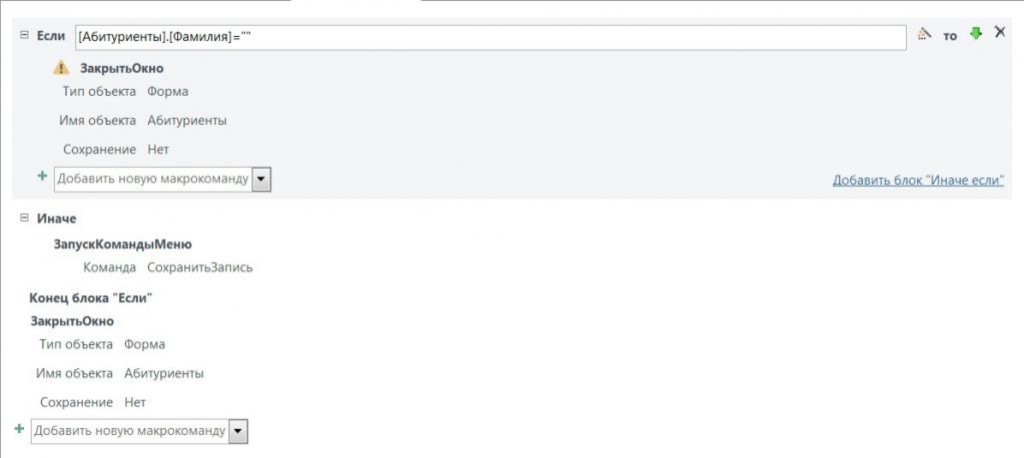
Благодаря новому конструктору макросов в Access, начиная с версии 2010, разработчик может гибко настроить систему и обеспечить большую безопасность данных в таблицах. Желаем вам удачи в освоении новых возможностей MS Access.
Источник: infosort.ru
Обзор Keyran: программы для создания и запуска макросов

Макросы (то есть заранее записанные алгоритмы действий) можно использовать как в играх, так и в обычной жизни. Для их записи и редактирование есть специальные программы — например, Keyran, которую мы протестировали на днях.
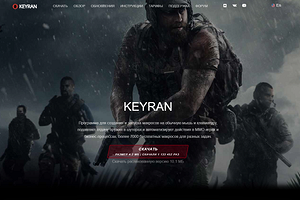

Для начала подробнее о макросах. Это фактически макрокоманда, запуск последовательности действий одной кнопкой. Макросы используются не только в играх, но и в программах вроде Excel и даже в графических редакторах. Опытный юзер создает цепочку последовательных действий, чтобы упростить рутинный процесс. Эту технологию охотно подхватили геймеры: макросы используются в онлайн-шутерах, MOBA-проектах, ММО и т.д.

Пока вы читаете эту новость, мы готовим еще более интересные. Подписывайтесь на наши каналы, чтобы не пропустить!
Можно создавать макросы вручную, но гораздо удобнее делать это с помощью специального софта. Тем более, в нем уже могут быть записаны тысячи готовых макросов — как, например, в Keyran. Программа позволяет не только найти и установить готовый алгоритм, но и создать его самому. Или же отредактировать чей-то макрос под себя. Программа поддерживает все устройства и не конфликтует с ПО.
Мы остановимся именно на игровом применении макросов: это один из популярных сценариев.
Содержание:
- Какие бывают макросы в играх?
- Как пользоваться программой Keyran?
- Можно ли назвать макросы читами?
Какие бывают макросы в играх?
Мы использовали макросы из Keyran в популярных играх, чтобы вы смогли понять, о чем идет речь. Как именно работать с программой расскажем чуть ниже. Итак, какими бывают макросы для игр? Здесь очень трудно ответить конкретно, так как по своему назначению они делятся на десятки видов. Давайте рассмотрим наиболее популярные:
- Автозакупка
- Распрыжка
- Подавление отдачи от стрельбы
- Быстрое переключение оружия
- Ускоренный режим вхождения в прицел снайперского оружия
- Автоматическое использование цепочки заклинаний в MOBA
- Обход отключения от сервера за неактивность
Автозакупка — это очень удобный макрос, который упрощает подготовку к раунду (к примеру, в CS:GO или Valorant). Одним нажатием кнопки вы покупаете броню, заклинания (для Valorant), избранное оружие и хороший пистолет. Одним словом, ускоряете обыденный процесс, на который постоянно тратится лишнее время. Это очень удобно.
Распрыжка — это ускоренный бег по сторонам, перекочевавший с древней игры Quake. Даже не бег, а прыжки. Еще этот прием называют «баннихоп» (прыжок кролика). С помощью баннихопа можно быстрее добираться до нужной точки на карте и даже уходить от пуль.
В любых соревновательных шутерах после прыжка персонаж немного замедляется. После нажатия серии прыжков эффект замедления как будто чуточку накапливается. Баннихоп помогает избежать этой задержки и передвигаться очень быстро.
Подавление отдачи или no recoil — это макросы, которые имитируют движение мыши в соответствии с рисунком отдачи конкретного оружия. Подобрав чувствительность мышки, с помощью no recoil макросов вы будете стрелять максимально кучно, что даст вам огромное преимущество в соревновательных шутерах. Работает это примерно так:
Сначала стреляли без макроса, а потом — с помощью него. Разница заметна. Подобрав оптимальную чувствительность мыши, кучность стрельбы могла бы быть еще более четкой.
Быстрое переключение оружия — это макрос, который, чаще всего, отменяет анимацию смены пушки и позволяет на доли секунды раньше начать стрельбу. К примеру, интересный алгоритм для Valorant помогает быстро переключиться на пистолет и вести максимально быструю стрельбу. Конечно, в ручную тоже можно так быстро стрелять, судорожно кликая по мышке. А здесь от вас требуется лишь зажать определенную клавишу. Как это выглядит? Смотрите сами:
Можно также отметить, что стрельба из пистолета, в конкретном случае, ведется с хорошей кучностью.
Ускоренный режим вхождения в прицел можно тоже отнести к предыдущему подтипу макросов. Алгоритм упрощает анимацию переключения между режимами стрельбы, что выигрывает некоторые доли секунд.
Автоматическое использование цепочки заклинаний — очень полезные макросы для MOBA-проектов. К примеру, все любители DOTA 2 знают, что Инвокер — один из самых сложных в исполнении персонажей. Быстро переключаться между способностями, нажимая десятки клавиш, — задача не из легких. А что, если все эти действия уместить в одну кнопку? Звучит нереально? Смотрите, какой макрос мы нашли на Keyran:
От нас лишь требовалось нажать назначенную кнопку. Одну единственную.
Есть и другой персонаж, на котором тоже очень трудно использовать все заклинания в связке, — Void Spirit. Но и здесь на помощь пришел макрос. Смотрите, как это выглядит:
На Keyran есть и другие макросы для DOTA 2. К примеру, для Meepo или Tinker. Одной кнопкой вы можете переместить клонов к месту битвы, нанеся тонну урона, или же выдать все заклинания Тинкера нажатием одной клавиши.
Обход отключения от сервера за неактивность — эти макросы отлично подойдут тем, кто добывает предметы в матчах с ботами. Алгоритм выполняет базовые действия, чтобы система не подумала, что вы отошли от компьютера. На Keyran можно найти такие макросы для большинства популярных игр.
Как пользоваться программой Keyran?
Для начала скачайте ее с официального сайта и установите согласно инструкции.
Keyran можно пользоваться бесплатно, но с некоторыми ограничениями. Чтобы попробовать функционал и оценить пользу, достаточно демо-версии. Расценки платной подписки следующие:

При запуске Keyran предлагает нам использовать режим «Инкогнито». Это поможет программе не попадаться на глаза некоторым встроенным анти-читам и прочим программам для слежки за сторонним софтом.

Далее обязательно заходим в настройки и переходим в раздел «Драйвер».
Источник: ichip.ru
Макросы — что это такое для клавиатуры?

Всем привет! Почему-то большинство пользователей ПК считает, что макросы – удел продвинутых геймеров, которым лень самостоятельно тыкать кнопки. Это утверждение не совсем верно: их можно использовать для повседневных задач, которые отнимают слишком много времени.
В сегодняшней публикации мы разберем, что такое макросы на клавиатуре, зачем это нужно, когда имеет смысл создавать их, какая нужна клавиатура и можно ли без этого обойтись в принципе. О назначении одельной функциональной клавиши Fn вы можете подробнее почитать здесь.
Что такое макрос
Макрос – это определенный набор действий, который выполняется автоматически, благодаря специализированному софту. При этом действия могут быть однократными или зацикленными. С помощью макросов можно:
- Манипулировать окнами приложений – открывать, закрывать, копировать и вставлять данные, изменять размер;
- Управлять файлами на компьютере – копировать, перемещать, удалять, архивировать;
- Заполнять поля форм и диалоговые окна;
- Переходить по открывающимся ссылкам (актуально для оплачиваемого серфинга);
- Устанавливать и удалять ПО;
- Перезагружать или выключать компьютер, отправлять в спящий режим.

Простейший пример – можно разыграть коллегу, запустив в установленное время текстовый редактор, который напечатает сообщение « Верите ли Вы в восстание машин?». Хотя это, конечно, чревато – не каждый поймет такую шутку, а некоторым придется потом еще и пить «Корвалол». Оно вам надо?
Более «мирный» вариант – автоматизировать сбор данных из разных источников: например, если вам нужно взять цифры из нескольких таблиц и внести их в БД. Отсутствие автоматизации и ручные копирование и вставка – не самый рациональный метод организации рабочего процесса.
Применение макросов в игре
Так уж повелось, что макросами для работы пользуются, в основном, продвинутые пользователи или системные администраторы. Среди геймеров, явление более распространено, да и любителям видеоигр чаще приходится подолгу выполнять однотипные действия.
В качестве примера, приведу посадку растений в ММОРПГ Life is Feudal. Для этого требуется огород – скажем, 10×10. Алгоритм действий следующий (принимаем как условие, что грядка уже вскопана):
- Кликнуть по игровой клетке;
- Выбрать пункт «посадить»;
- Выбрать в инвентаре желаемое растение;
- Опять кликнуть по этой же клетке;

- Выбрать пункт «Добавить удобрения»;
- Выбрать в инвентаре желаемый тип удобрений;
- Переместиться на соседнюю клетку;
- Повторить.
В общем итоге придется выполнять такой алгоритм 100 раз. Как думаете, насколько быстро вам наскучит эта игра?
В защиту Life is Feudal могу добавить, что это не симулятор колхозника, как вы могли подумать, а вполне динамичная и заточенная под ПВП-баталии «песочница» в средневековом сеттинге.
Однако фермерство в ней – источник многих ресурсов для крафта, экипировки, а также качественной еды, без которой невозможна быстрая прокачка персонажа, поэтому приходится иногда скучать.
Такие рутинные действия можно автоматизировать, записав несложный макрос и запустив его выполнение. И пока ваш персонаж горбатится на огороде, можно почитать гайды по игре или поглазеть на Твиче, как корячатся другие.
Как создать макрос

Крутые игровые клавиатуры – например, от Razer, оборудованы специальными клавишами для запуска макросов. К таким девайсам в комплекте идет фирменное ПО для их создания и выполнения.
У различных производителей программы отличаются, но функционируют они одинаково: для записи нужно или нажать клавиши в той последовательности, в которой вы хотите их эмулировать или указать команды с помощью встроенного редактора.
При этом, указываются не только сами клавиши, но и интервалы между нажатиями, количество нажатий, условия выполнения, что делать в случае невыполнения, необходимость повтора и количество циклов.
Несмотря на продвинутые системы безопасности большинства многопользовательских игр (а в особо запущенных случаях это уже отдает паранойей), весь такой софт (и для мышек в том числе) без проблем проходит проверку, не определяясь как вредоносный.
Однако если у вас обычная офисная клавиатура без всяких «наворотов», это не проблема, если возникла необходимость в записи макросов. На обычную клавиатуру существует масса софта, имитирующего нажатие клавиш. Особо стоит отметить:
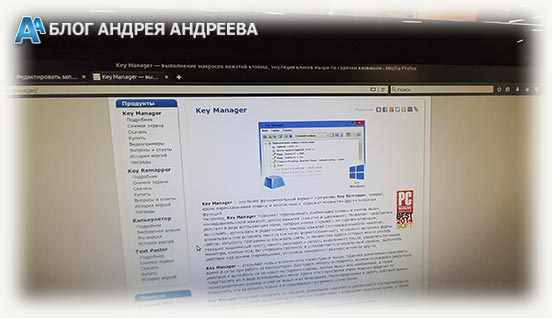
- Perfect Keyboard Pro;
- BotMek;
- AutoHotkey;
- Hot Keyboard.
Естественно, для запуска записанного макроса, придется использовать те кнопки, которые есть в наличии. Рекомендую забиндить действия на редко используемые клавиши – например, цифровую клавиатуру.
Учитывайте, что все эти утилиты в большинстве случаев определяются системами безопасности ММО игр, как вредоносные. При их запуске возможны проблемы со входом в игру, а в худшем случае и бан аккаунта.
Также для вас будут полезными публикации «Отличие мембранной клавиатуры от механической» и «Какую механическую клавиатуру выбрать». Буду признателен, если вы поделитесь этим постом в социальных сетях. До завтра!
С уважением, автор блога Андрей Андреев
Источник: infotechnica.ru